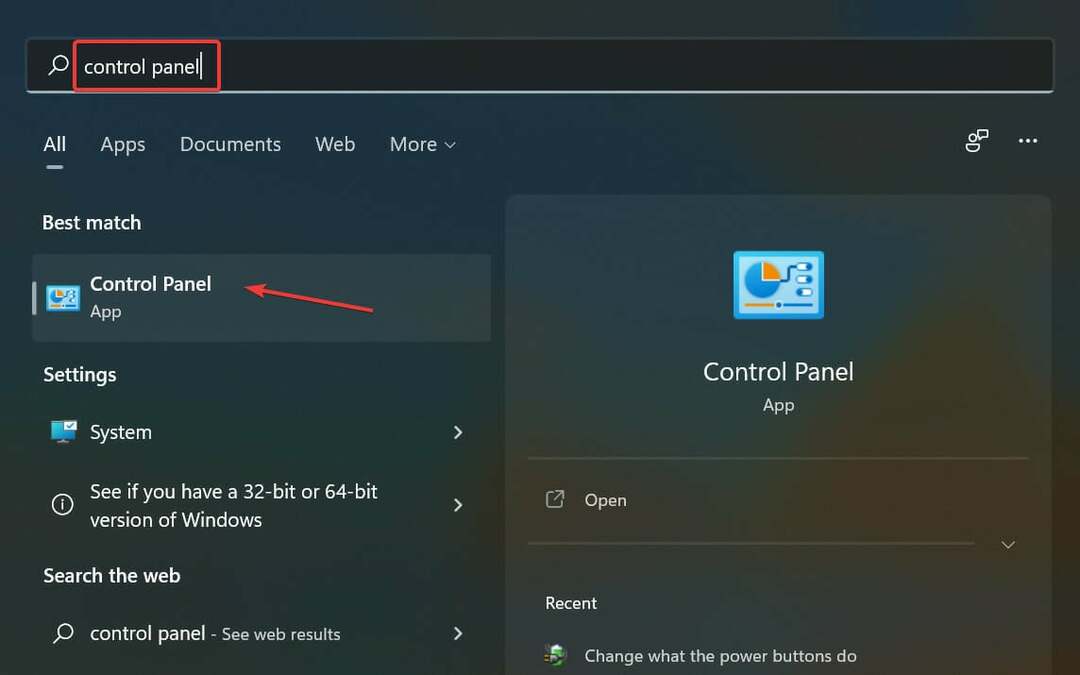- Mit der neuen Snap-Layouts-Funktion ermöglicht Windows 11 Benutzern ein einfaches Multitasking, indem der Bildschirm in mehrere Bereiche aufgeteilt wird.
- Diese Multitasking-Funktion hilft Ihnen, Ihre Arbeit besser zu organisieren und zu rationalisieren.
- Nachfolgend erfahren Sie, welche Monitore diese Art von Layout unterstützen und wie Sie darauf zugreifen können.
- Du kannst auch Greifen Sie mithilfe einer bestimmten Tastenkombination schnell auf das Flyout für Snap-Layouts zu.
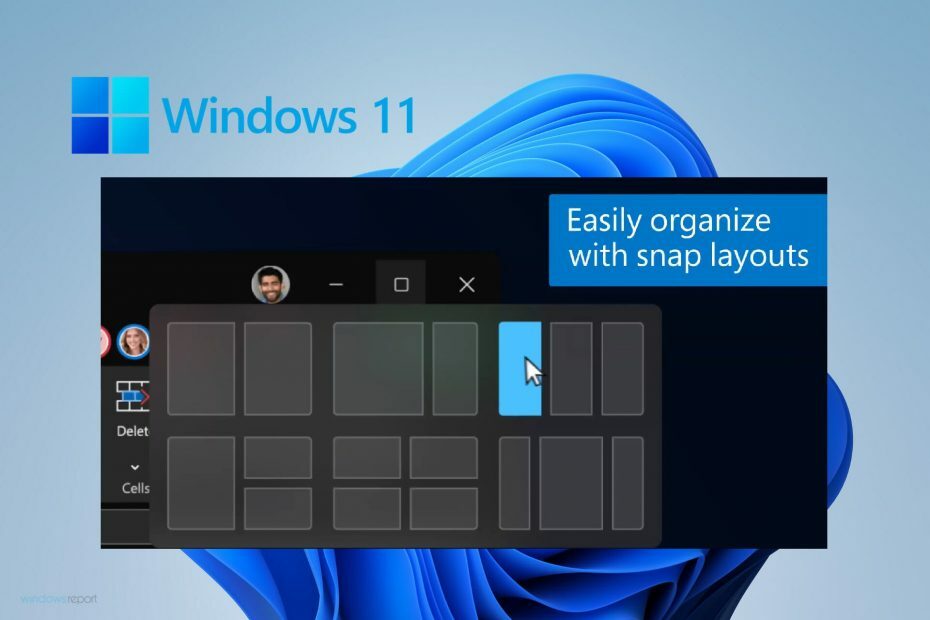
Diese Software repariert häufige Computerfehler, schützt Sie vor Dateiverlust, Malware, Hardwarefehlern und optimiert Ihren PC für maximale Leistung. Beheben Sie PC-Probleme und entfernen Sie Viren jetzt in 3 einfachen Schritten:
- Laden Sie das Restoro PC-Reparatur-Tool herunter das kommt mit patentierten Technologien (Patent verfügbar Hier).
- Klicken Scan starten um Windows-Probleme zu finden, die PC-Probleme verursachen könnten.
- Klicken Repariere alles um Probleme zu beheben, die die Sicherheit und Leistung Ihres Computers beeinträchtigen
- Restoro wurde heruntergeladen von 0 Leser in diesem Monat.
Microsoft hat offiziell angekündigt, ein neues Betriebssystem auf den Markt zu bringen. Windows 11, gegen Ende des Jahres, und die Nachricht schlug bei den Nutzern große Wellen.
Dieses neue Betriebssystem wurde entwickelt, um unser PC-Erlebnis, unsere virtuelle Erfahrung und die Art und Weise, wie wir mit anderen kommunizieren, zu verbessern.
Da die Pandemie der Schlüsselfaktor war, der den Benutzern den wachsenden Bedarf an effizientem Arbeiten auch von zu Hause aus erkannt hat, enthält dieses neue Betriebssystem dynamische und leistungsstarke Elemente, die unsere Arbeit unterstützen.
Windows 11 kommt mit einigen neuen Funktionen das macht den Unterschied: ein neues Design, das unter anderem eine Taskleiste mit dem Startmenü in der Mitte einführt.
Es kommt mit neuen Elementen in der Gaming-Welt und bietet sogar ein Xbox-Pass für alle Online-Gaming-Enthusiasten, aber was uns heute interessiert, ist, dass das neue Betriebssystem mit Produktivitätsverbesserungen einhergeht.
In dieser Hinsicht stellen wir fest, dass wir von einer neuen Multitasking-Funktion profitieren werden – Snap-Layouts, wobei Benutzer mit größeren Monitoren können diese auf verschiedene Arten aufteilen und nach Belieben organisieren Bitte.
Nachdem Sie diese Fensteranordnungen mit Snap-Layouts erstellt haben, können Sie sie in Snap-Gruppen speichern, auf die Sie in der Taskleiste zugreifen können und auf die Sie später zugreifen können.
Wie kann ich Snap-Layouts auf meinem Windows 11-PC aktivieren?
- Klick auf das Start Taste zum Öffnen des Einstellungen-App.
- Wähle aus System Kategorie und klicken Sie auf das Multitasking Tab.
- Aktivieren Sie das Kontrollkästchen neben dem Snap-Layouts anzeigen, wenn ich mit der Maus über die Schaltfläche zum Maximieren eines Fensters fahre Möglichkeit.
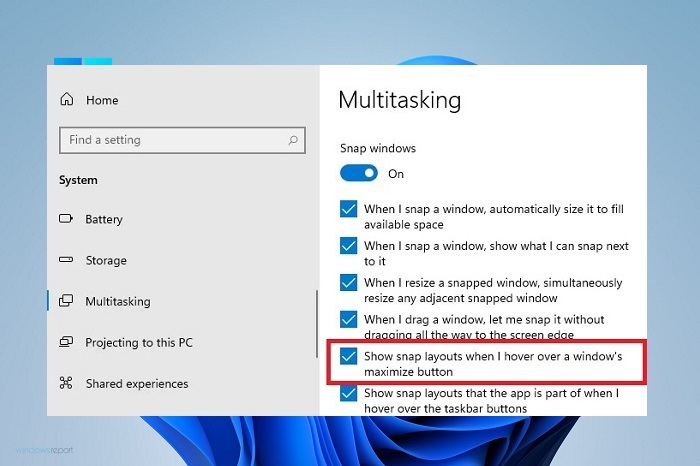
- Jetzt öffne ein neue Seite im Standardbrowser und bewegen Sie den Mauszeiger über das maximieren Taste.
- Klicken Sie dann auf eine Zone, um das Fenster einzurasten.
- Wählen Sie aus verschiedenen Layout-Optionen, um Ihre aktuelle Seite mit anderen Apps anzuordnen.
Eine andere Möglichkeit, schnell auf das Flyout für Snap-Layouts zuzugreifen, ist die Verwendung der Tastenkombination Windows-Taste + Z.
Sie können das Layout je nach Breite Ihres Displays wählen. Für ein 16:9-, 16:10- und 3:2-Display sehen Sie einen Satz von 4 Layoutoptionen und für breitere Displays einen Satz von 6 Layoutoptionen.
Wie bereits in der Einführung erwähnt, können Sie alle Fensterlayouts, die Sie mit Snap Layouts erstellen, speichern und später mit Snap Groups darauf zugreifen, eine Funktion, die in der Taskleiste zugänglich ist.
Erwähnenswert ist auch, dass Microsoft den Benutzern mitgeteilt hat, dass ältere Monitore mit einer Auflösung von weniger als 1920 Pixeln nicht vollständig von dieser leistungsstarken Funktion profitieren können.
Angenommen Systemanforderungen und Spezifikationen des neuen Windows 11 finden wir, dass eine 1080p HD-Breitbildauflösung erforderlich ist, um den Standardlook der Snap-Layouts-Funktion zu genießen.
Auch wenn du was sehen willst die Unterschiede liegen zwischen Windows 10 und dem neuen Windows 11, können Sie sich unseren umfassenden Leitfaden ansehen.
Wir hoffen, dass diese Schritte Ihnen helfen werden, die Funktion "Layouts ausrichten" auf dem neuen Windows 11 zu aktivieren. Für weitere Vorschläge besuchen Sie bitte den Kommentarbereich unten.